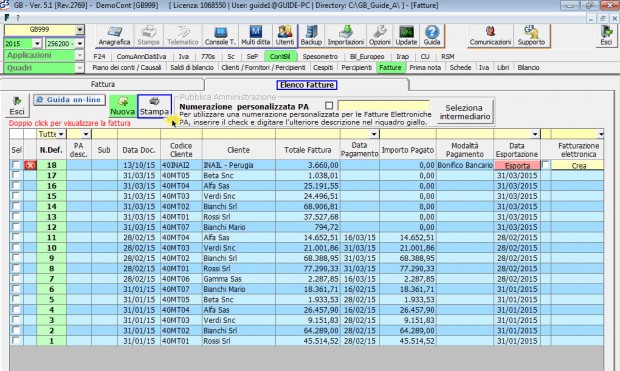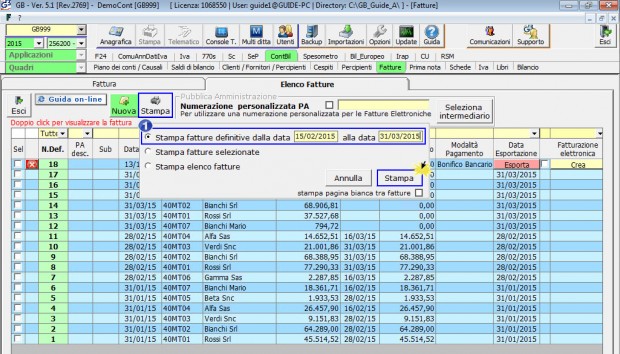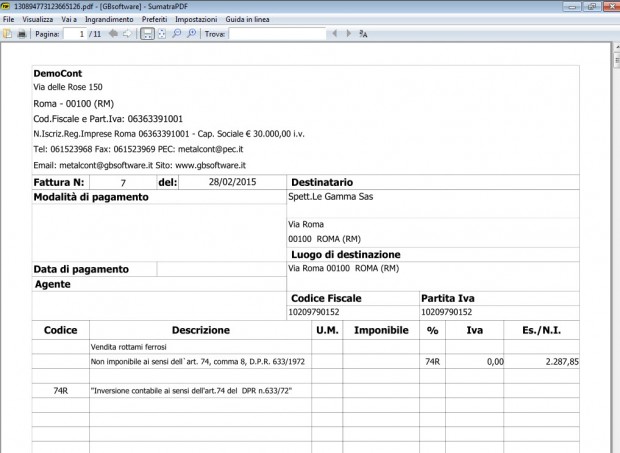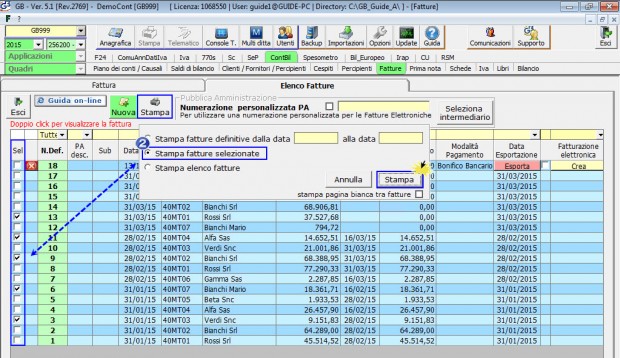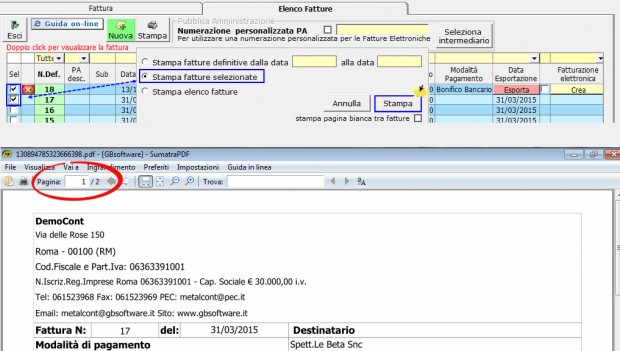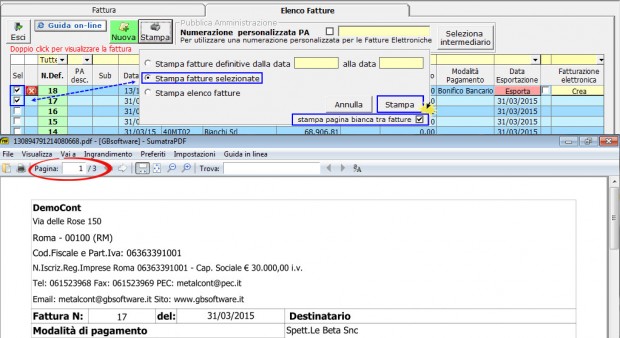Contabilità GB introduce nel modulo Fatturazione la possibilità di stampare in unico file pdf tutte le fatture create all’interno della procedura. Inoltre è stata inserita anche una stampa riepilogativa dell’elenco delle fatture emesse.
All’interno del modulo Fatturazione Impresa e Professionisti, nell’elenco delle fatture, è stato inserito il pulsante “Stampa”. All’interno l’utente ha a disposizione tre diverse opzioni di stampa. Con una semplice selezione o indicazione di intervallo di date si otterrà la stampa in un unico file di tutte le fatture.
In “Elenco fatture” sono evidenziate le fatture GB elaborate, ordinate in base all’ordine di creazione. Per ogni fattura sono riepilogati i dettagli principali relativi all’emissione, al destinatario e al pagamento della fattura stessa.
Da questa videata con doppio click nel rigo è possibile accedere alla gestione del dettaglio della fattura, modificarla e/o eliminarla.
Di recente, in Elenco fatture, è stato introdotto il pulsante ![]() .
.
Con questo è possibile eseguire la stampa:
- delle fatture definitive nell’intervallo di date indicate dall’utente;
- delle fatture selezionate nell’elenco;
- dell’elenco delle fatture presenti nella maschera.
1. STAMPA DELLE FATTURE DEFINITIVE DAL – AL
Questa prima opzione di stampa permette di stampare tutte le fatture emesse da una data a una data.
Per eseguire la stampa è necessario:
- accedere al pulsante “Stampa”
- settare l’opzione “Stampa fatture definitive dalla data alla data”
- indicare l’intervallo di date DAL – AL nei campi gialli
- indicare l’opzione “stampa pagina bianca tra fatture” (facoltativo)
- cliccare su “Stampa”.
In automatico il software eseguirà la stampa multipla delle fatture creando direttamente il file in PDF e salvandolo nella cartella delle stampe di GB (es. C:\Gb\App\Stampe\Tmp).
2. STAMPA FATTURE SELEZIONATE
Senza indicare l’intervallo di date, la stampa di più fatture si può eseguire dall’elenco fatture, selezionando nella prima colonna le fatture da stampare in unico file.
Successivamente:
- accedere al pulsante “Stampa”,
- indicare l’opzione “Stampa fatture selezionate”
- indicare l’opzione “stampa pagina bianca tra fatture” (facoltativo)
- cliccare “Stampa”.
![]() Questa seconda opzione di stampa permette di stampare tutte le fatture selezionate nell’elenco. E’ anche possibile accedere prima al pulsante “Stampa” e poi selezionare le fatture.
Questa seconda opzione di stampa permette di stampare tutte le fatture selezionate nell’elenco. E’ anche possibile accedere prima al pulsante “Stampa” e poi selezionare le fatture.
In automatico il software eseguirà la stampa multipla delle fatture come per la prima funzione creando direttamente il file in PDF e salvandolo nella cartella delle stampe di GB (es. C:\Gb\App\Stampe\Tmp).
![]() “Opzione – stampa pagina bianca tra fatture”
“Opzione – stampa pagina bianca tra fatture”
Per la prima e la seconda opzione di stampa è disponibile il check “stampa pagina bianca tra fatture”.
Se questo non viene selezionato ![]() , il pdf creato riporta tutte le fatture di seguito.
, il pdf creato riporta tutte le fatture di seguito.
Stampando il cartaceo senza la funzione fronte retro la stampa risulta corretta.
Se invece l’utente vuole stampare il pdf con la stampa fronte retro, l’opzione ![]() è obbligatoria. In questo modo le fatture saranno intervallate da una pagina bianca e la stampa cartacea risulterà corretta.
è obbligatoria. In questo modo le fatture saranno intervallate da una pagina bianca e la stampa cartacea risulterà corretta.
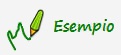 Senza
Senza ![]()
Stampando il cartaceo fronte retro dietro la prima fattura ci sarà la seconda e così via. Stampando senza fronte retro ogni pagina è stampata separatamente.
Seleziono 2 fatture e stampo senza opzione: il pdf creato sarà composto da 2 pagine.
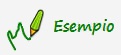 Con
Con ![]()
Invece con questo check, stampando fronte retro, dietro la prima fattura ci sarà una pagina bianca e la seconda sarà stampata in una pagina a parte. Se non si adotta la stampa fronte retro il check non deve essere attivato altrimenti in stampa andranno su ogni foglio separato anche le pagine bianche.
Seleziono 2 fatture e stampo con opzione: il pdf creato sarà composto da 3 pagine (nella prima la fattura, nella seconda bianca e nella terza la fattura).
3. STAMPA ELENCO FATTURE
La terza e ultima funzione permette di stampare l’elenco delle fatture sia definitive che pro-forma presenti nella maschera.
Senza l’inserimento di nessun filtro, procedento con la stampa, si ha l’elenco completo di tutte le fatture.
Se all’interno dell’elenco fatture l’utente filtra solo quelle definitive o quelle proforma stampando l’elenco si ottiene la stampa delle sole fatture filtrate.
In fase di stampa è presente un’ultima riga dove riepiloghiamo:
- il totale numerico dei documenti emessi;
- il totale importo complessivo delle fatture emesse;
- il totale dell’importo pagato.
Per ulteriori chiarimenti consultare la guida on-line 6.3.4 – Elenco delle fatture inserite.
CA257- FSA/33
[AddShare_Link]
TAG Fatture